5 cách sửa iOS 17 lỗi zalo siêu đơn giản chỉ trong vòng một nốt nhạc, bạn xem ngay
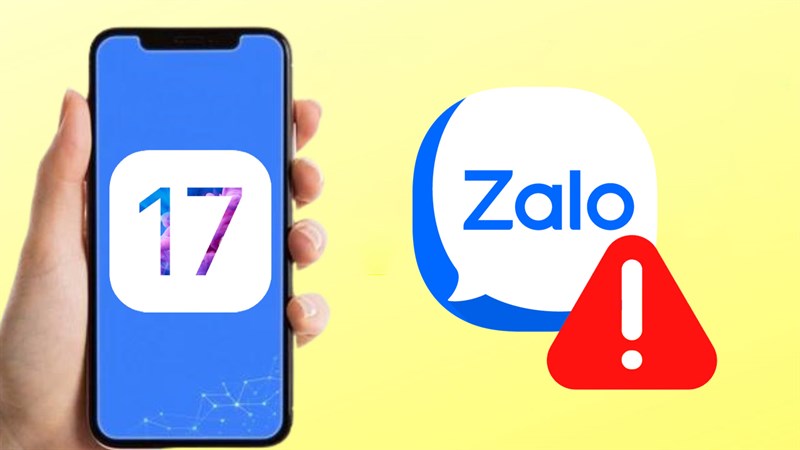
Apple luôn quan tâm đến khách hàng của mình thông qua việc liên tục cho ra mắt các bản cập nhật mới nhằm hướng tới trải nghiệm, cải tiến vượt bậc giúp mọi người có thể hài lòng tốt hơn. Tuy vậy, vừa qua bản cập nhật iOS 17 lại vô tình xảy ra các lỗi làm cho người dùng chưa được hài lòng, trong đó iOS 17 lỗi Zalo là vấn đề được nhiều người nhắc tới. Vậy bài viết này mình sẽ chia sẻ 5 cách sửa lỗi đến cho mọi người nhé.
1. Xóa bộ nhớ đệm trực tiếp từ Zalo
Bộ nhớ đệm trực tiếp từ Zalo quá nhiều cũng dẫn đến xảy ra lỗi, vì vậy các bạn hãy thường xuyên kiểm tra và xóa chúng đi nha. Vào Zalo > Chọn Cá nhân > Chọn Dung lượng và dữ liệu. Tại đây bạn hãy chọn Xóa bộ nhớ đệm là được nè.
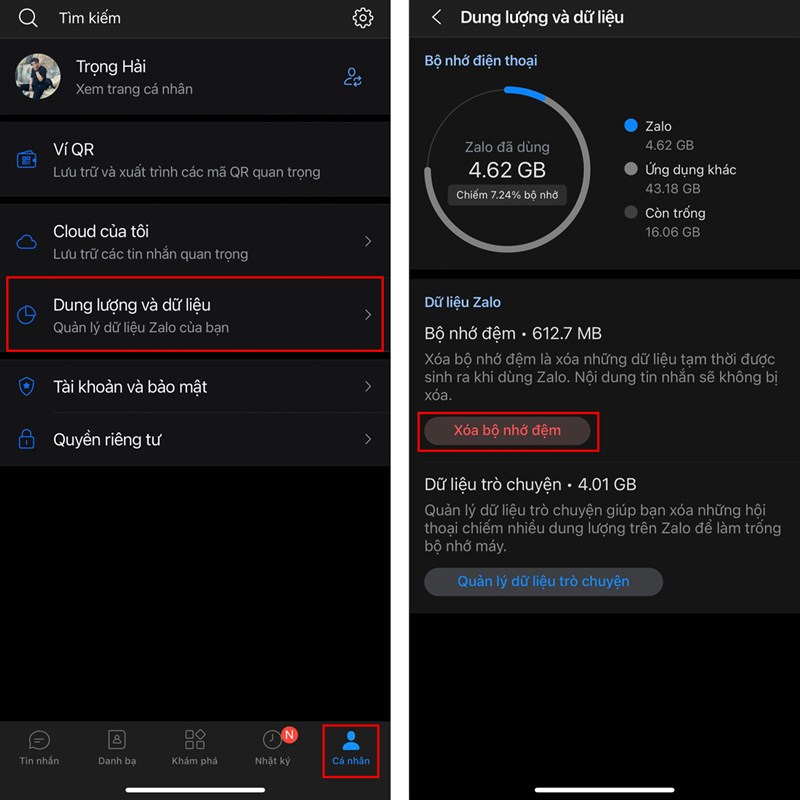
2. Xóa bộ nhớ đệm Zalo trên iPhone
Bước 1: Nếu như bộ nhớ đệm của Zalo bị trùng thì việc xảy ra lỗi cũng diễn ra thường xuyên, các bạn hãy làm theo mình để giải quyết vấn đề này. Truy cập vào Cài đặt > Chọn Cài đặt chung > Dung lượng iPhone.
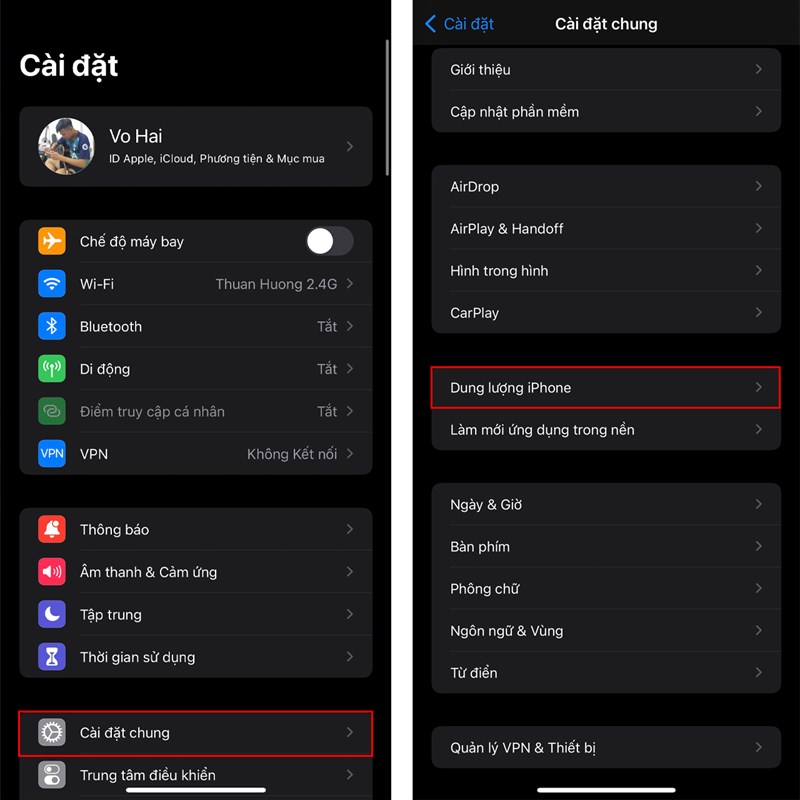
Bước 2: Tiếp theo, bạn vuốt màn hình xuống dưới tìm cho mình ứng dụng Zalo và chọn vào nó > Tại đây bạn chọn Gỡ bỏ ứng dụng, sau đó vào App Store tải lại là xong nha.
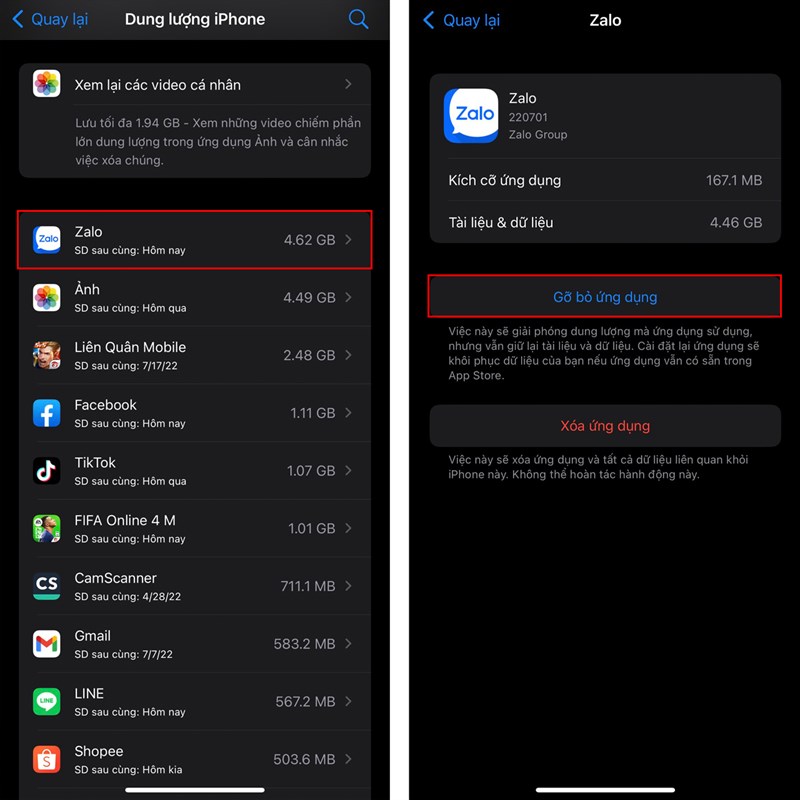
3. Xóa và tải lại ứng dụng Zalo
Ngoài ra bạn hãy thử xóa ứng dụng Zalo và tải lại nhé. Cách này giúp bạn có thể reset lại toàn bộ dữ liệu để tránh gặp phải lỗi đó. Thực hiện bằng cách nhấn giữ Zalo ngoài màn hình chính > Chọn Xóa ứng dụng, sau đó lên cửa hàng và tải lại là được thôi nè.
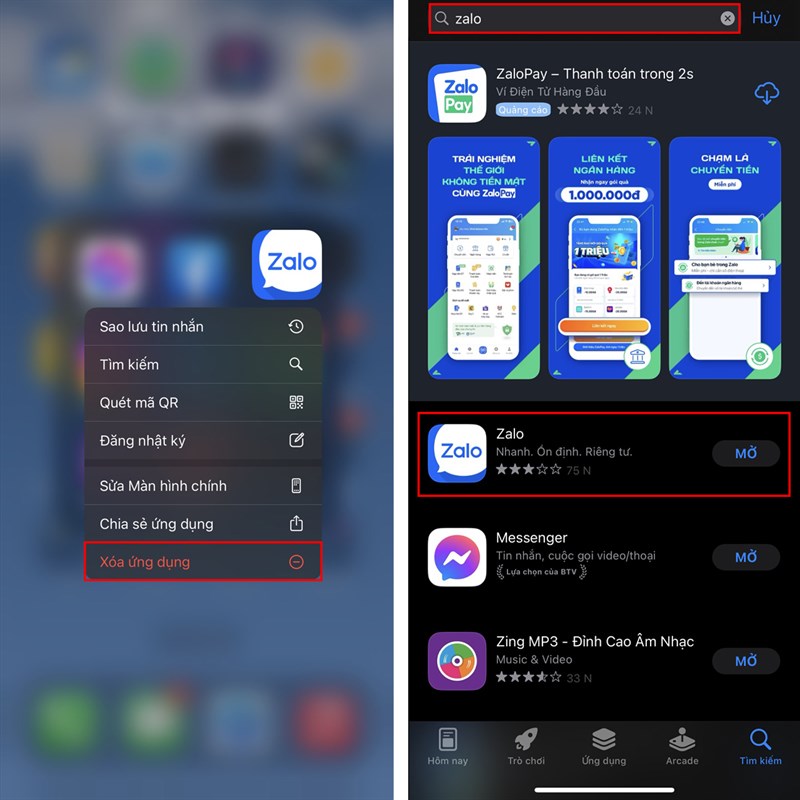
4. Khởi động lại iPhone
iOS sau khi được cập nhật xong bạn cần phải khởi động lại để hệ thống hoạt động ổn định hơn nha. Bạn hãy thử khởi động lại iPhone bằng cách nhấn, giữ cùng lúc 2 nút nguồn và nút tăng âm lượng đến khi dòng chữ Slide to power off hiện ra thì bạn hãy vuốt chọn để tắt máy. Sau đó nhấn, giữ nút nguồn để mở máy lại nhé.

5. Đặt lại tất cả cài đặt
Nếu như các cách ở trên không thành công thì bạn hãy thử cách cuối cùng là đặt lại tất cả cài đặt của iPhone. Chọn vào Cài đặt > Cài đặt chung > Chuyển hoặc đặt lại iPhone > Đặt lại > Đặt lại tất cả cài đặt và đợi hệ thống chạy xong là được.
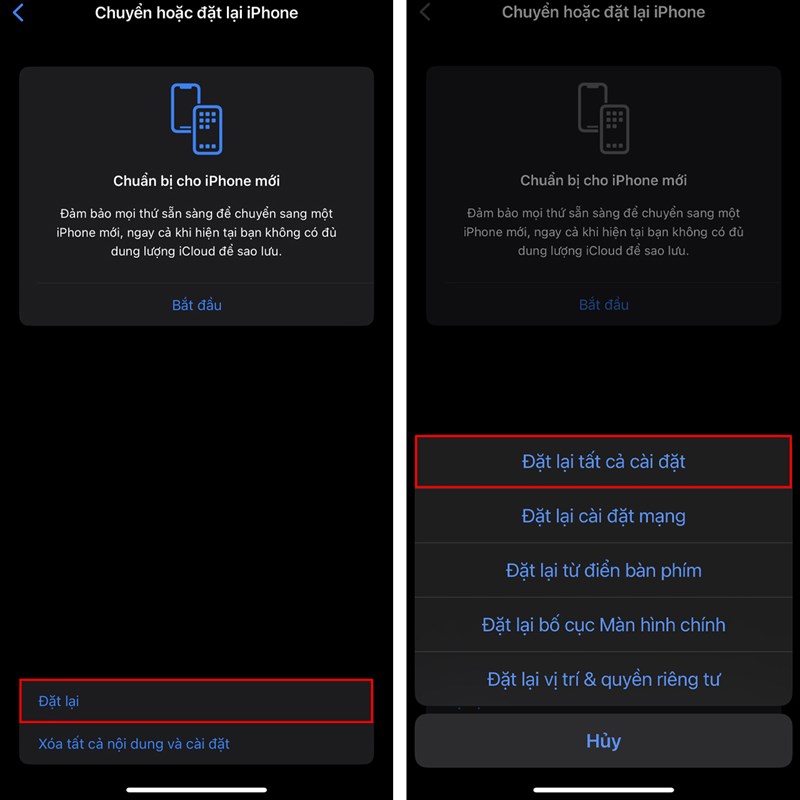
Như vậy, mình đã chia sẻ 5 cách sửa iOS 17 lỗi zalo. Hy vọng bài viết giúp ích được cho mọi người. Nếu thấy hay thì hãy chia sẻ bài viết và bình luận ở phía dưới để cùng nhau trao đổi nhiều hơn nhé.
Những chiếc điện thoại iPhone thời thượng và đẳng cấp luôn là lựa chọn hàng đầu của dân yêu công nghệ. Để sở hữu cho mình những chiếc iPhone chính hãng và tha hồ lựa chọn màu sắc, dung lượng bộ nhớ thì các bạn đừng quên chuỗi cửa hàng Thế Giới Di Động nhé! Nhấn vào nút cam bên dưới để chọn mua ngay!
MUA IPHONE CHÍNH HÃNG TẠI TGDĐ
Xem thêm:
- 3 cách bảo mật email trên iPhone của bạn an toàn hơn cực kỳ hiệu quả
- 5 tính năng mới trên iMessage giúp bạn nhắn tin có các hiệu ứng thú vị
- Hướng dẫn cách cài hình nền đèn pin chiếu hình trên iPhone cực độc lạ
- Cách khắc phục lỗi hao pin trên iOS 17 để kéo dài thời gian sử dụng





















































































ĐĂNG NHẬP
Hãy đăng nhập để comment, theo dõi các hồ sơ cá nhân và sử dụng dịch vụ nâng cao khác trên trang Tin Công Nghệ của
Thế Giới Di Động
Tất cả thông tin người dùng được bảo mật theo quy định của pháp luật Việt Nam. Khi bạn đăng nhập, bạn đồng ý với Các điều khoản sử dụng và Thoả thuận về cung cấp và sử dụng Mạng Xã Hội.